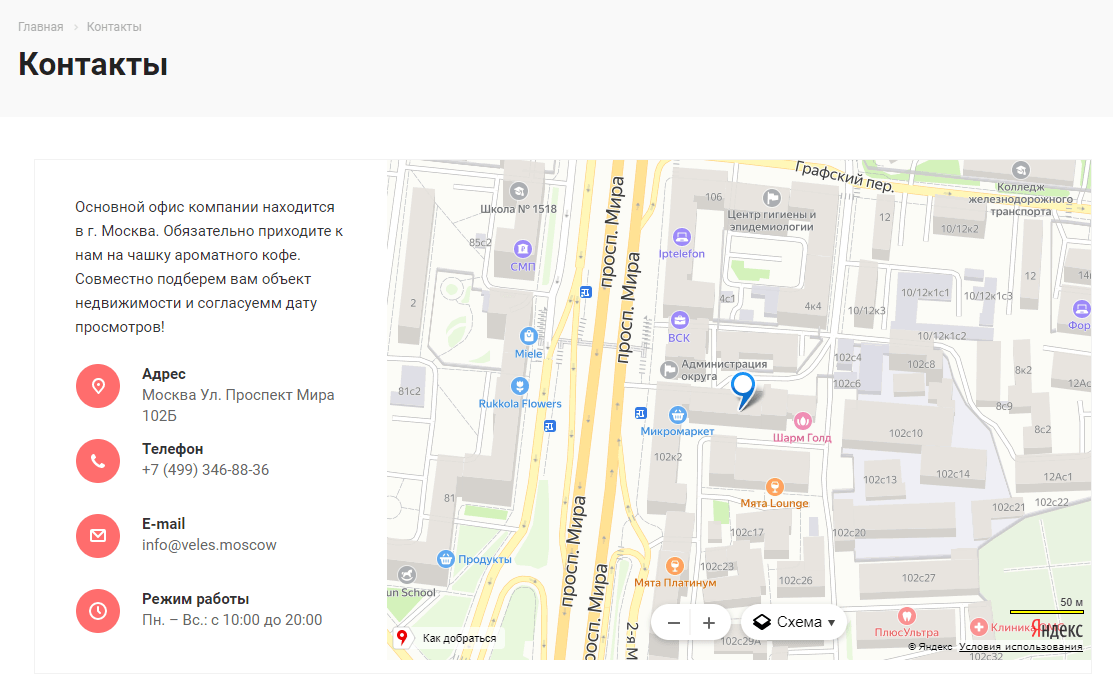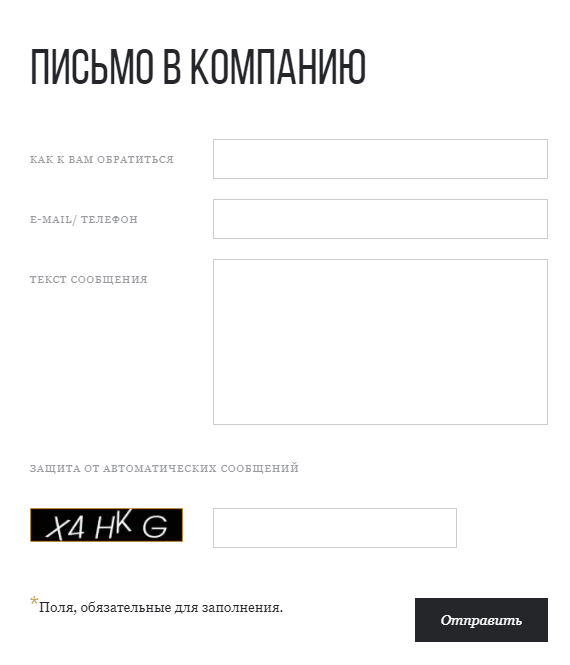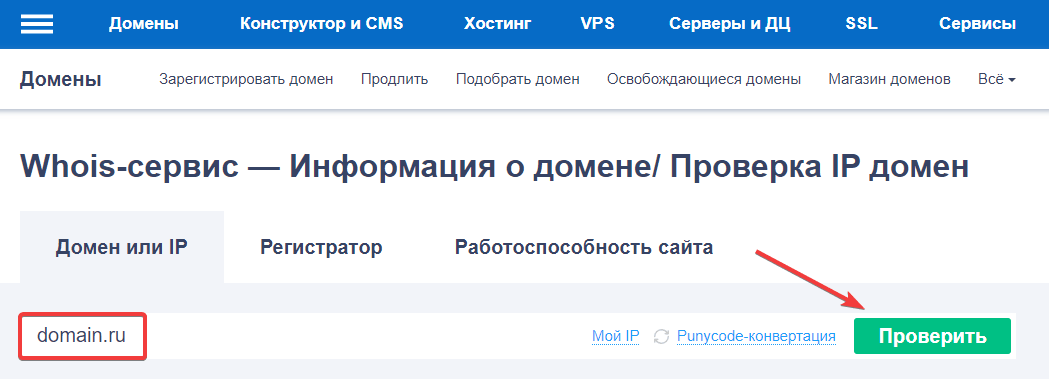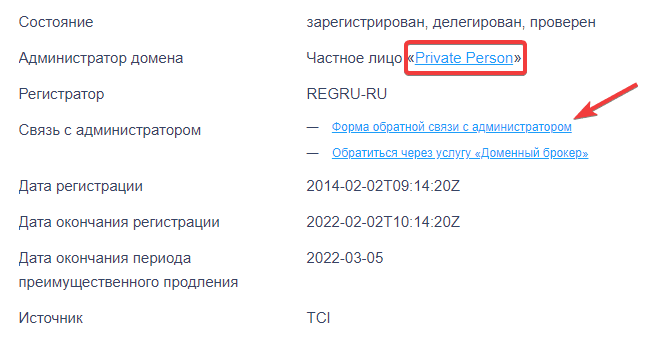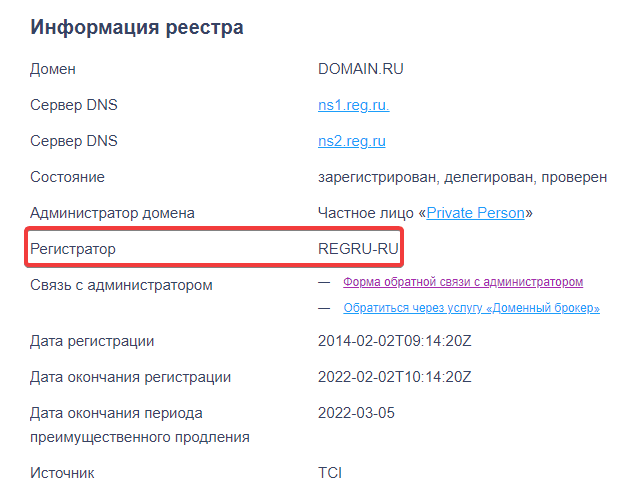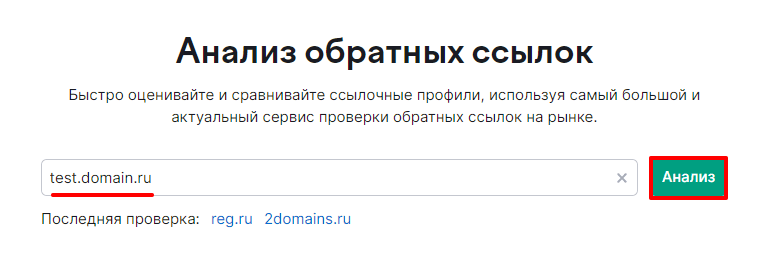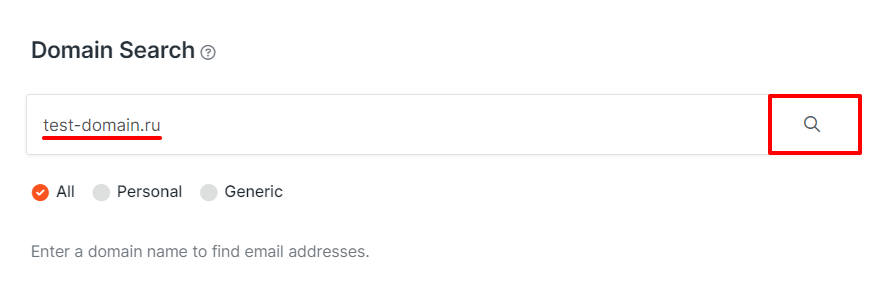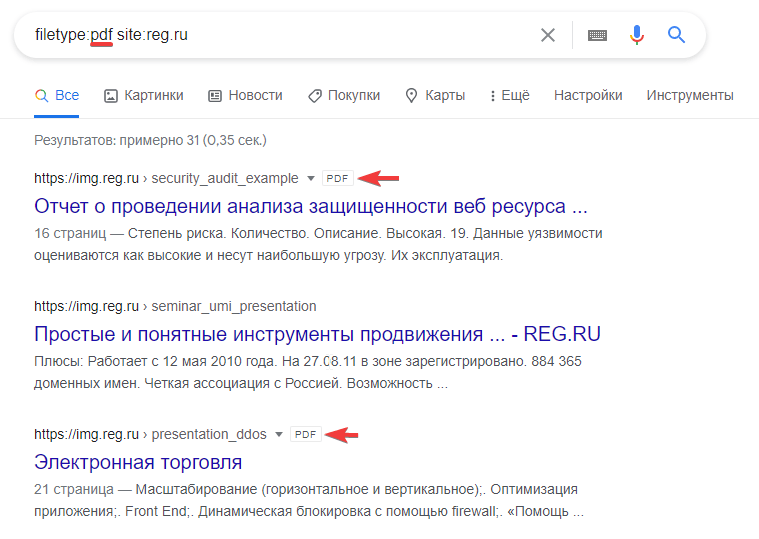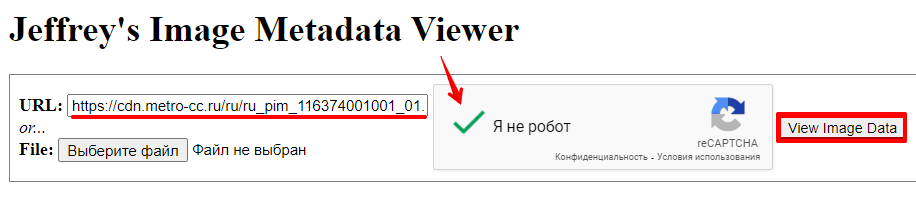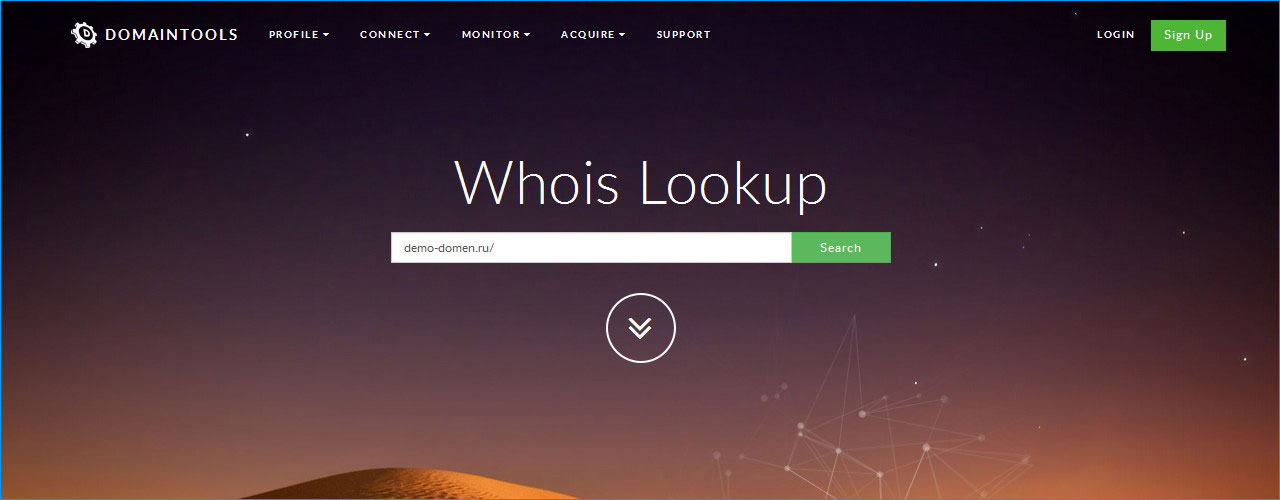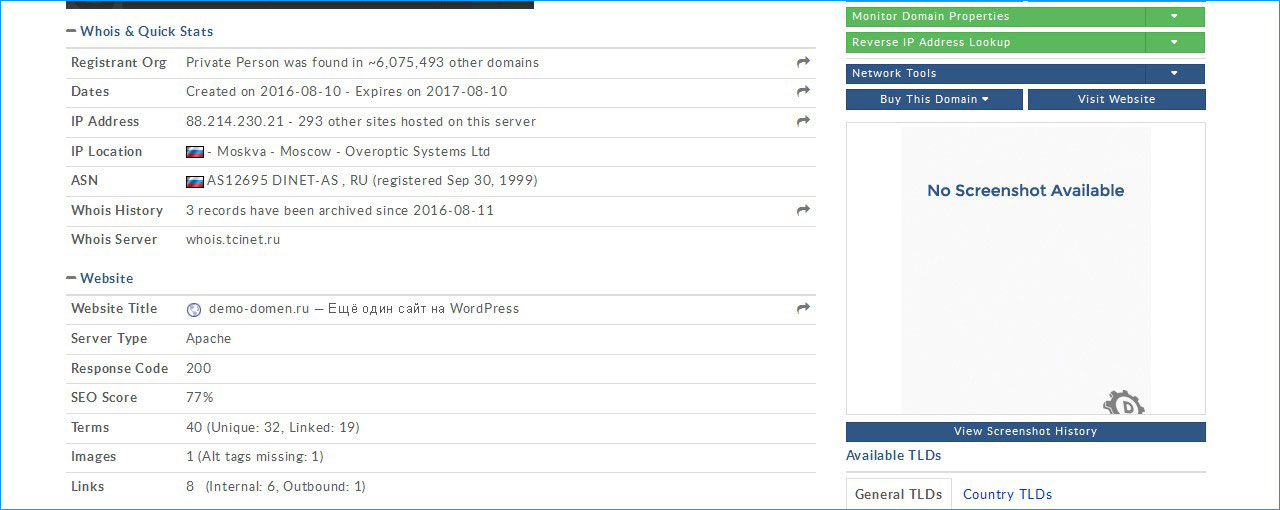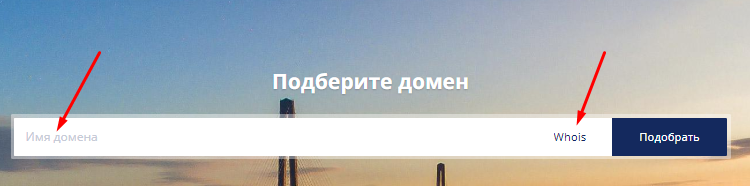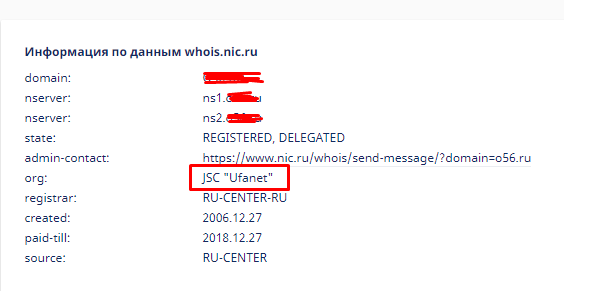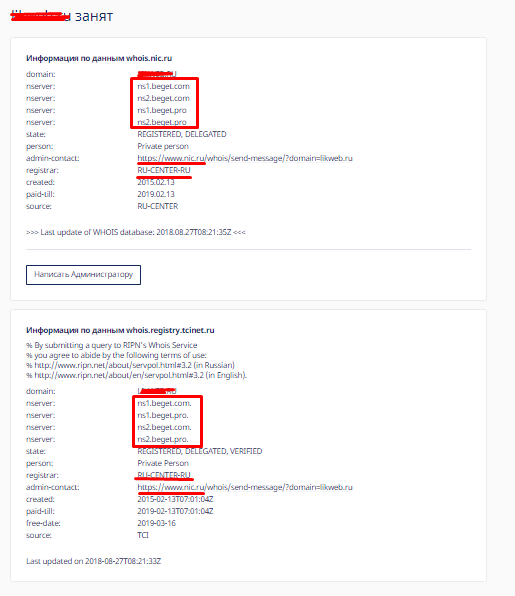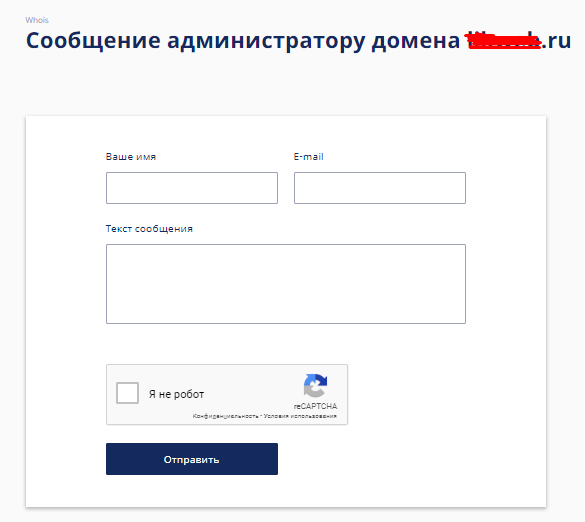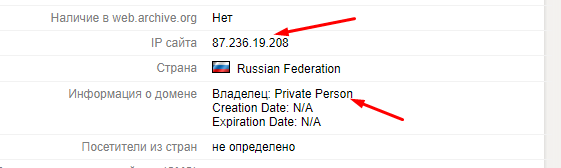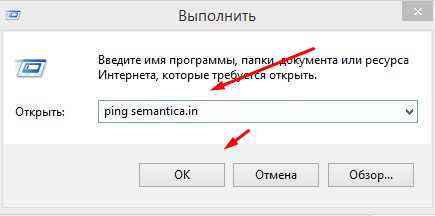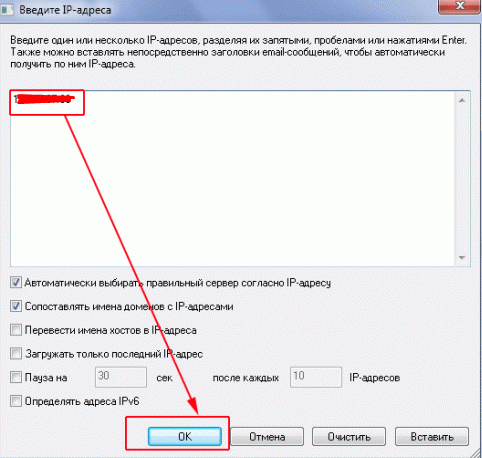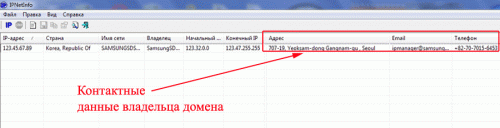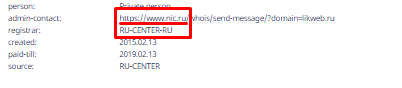Как узнать владельца сайта
В статье разберём, как найти владельца сайта легальными способами. А также рассмотрим, как узнать данные владельца сайта.
В 2021 году конфиденциальность в сети — весьма условное понятие. Многие сайты (с помощью cookie) собирают информацию о пользователях. В Telegram периодически появляются боты со сливами персональных данных. Там можно найти почти любого человека, стоит только указать его ФИО. Сразу оговоримся, что мы будем рассказывать исключительно о «белых» способах найти владельцев сайтов в сети: без шпионажа, покупки данных и других запрещённых приёмов.
Домен занят? Не проблема
Закажите услугу «Доменный брокер», и мы свяжемся с текущим администратором, проведём переговоры и договоримся о покупке домена за вас.
Заказать
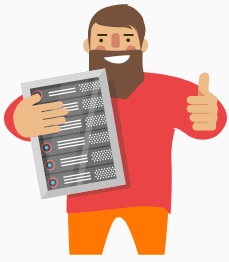
Кого считать владельцем сайта
Владелец сайта — человек или организация, которым принадлежит домен и/или хостинг. В зависимости от статуса он может быть физическим и юридическим лицом. Мы не будем разделять эти понятия в статье, потому что, зная некоторые данные компании, вы сможете связаться с её представителями.
Какие данные владельца сайта можно узнать
Пользуясь способами, описанными ниже, о владельце можно выяснить следующую информацию (полностью или частично):
- имя и фамилию или название компании,
- email (почтовый адрес),
- телефон,
- физический адрес,
- страницу человека/компании в соцсетях.
Зачем искать владельца сайта
Есть несколько распространённых сценариев, для чего может потребоваться поиск:
- Нарушение авторских прав. Например, вы встретили в интернете ресурс, на котором опубликован ваш материал (текст, фотография, видео и т. п.). Данные владельца будут нужны, чтобы связаться с ним и предъявить претензию.
- Предложение о сотрудничестве. Например, если вас заинтересовали материалы анонимного автора (иллюстрация, статья и т. п.), встреченные на чужом сайте. Данные потребуются, чтобы выйти на автора напрямую или через владельца ресурса.
- Покупка домена. Например, если домен, который вы хотели зарегистрировать, занят. И вы хотите побольше узнать о его владельце, чтобы предложить релевантную цену.
Способы найти владельца сайта
Контактные данные владельца могут размещаться в подвале сайта (в самом низу) или на странице «Контакты». Прежде чем приступать к поискам, проверьте, не просмотрели ли вы интересующую вас информацию.
Кто собственник сайта: как узнать
Зачастую данные не публикуются открыто, но владельцы оставляют форму обратной связи, и вы можете обратиться через неё. Однако это не будет гарантировать, что вам ответят.
Как узнать владельца сайта по домену
Если же контактных данных нет или владелец вам не отвечает, воспользуйтесь одним из следующих способов:
- через Whois,
- через хостинг-провайдера или регистратора домена (на основании судебного запроса),
- с помощью сторонних сервисов.
Рассмотрим каждый из них подробнее.
Как узнать данные через Whois
Whois — это открытый сетевой протокол, через который в большинстве случаев можно узнать, кто зарегистрировал домен. Разные компании создают свои «оболочки» и интерфейсы Whois. В REG.RU также есть своё решение. Мы посвятили отдельную статью Whois и его возможностям.
Как проверить данные владельца сайта:
- 1.
-
2.
Введите домен и нажмите Проверить:
Как узнать, кто владеет сайтом
Готово! Через несколько секунд вы получите необходимую информацию. Если этот человек или организация зарегистрировали домен в REG.RU и оставили данными открытыми, вы сможете узнать имя и фамилию (название компании), адрес, телефон и email.
Как выйти на администратора, если данные скрыты
Если человек/организации пожелали сохранить инкогнито (заказали услугу «Скрытие персональных данных»), данные посмотреть не получится. Воспользуйтесь формой обратной связи с администратором домена, чтобы написать ему письмо:
Как узнать, кто создал сайт
Если вы разыскиваете владельца, потому что хотите приобрести занятый домен, воспользуйтесь услугой REG.RU «Доменный брокер». В этом случае мы возьмём все переговоры с владельцем на себя.
Если вы не смогли узнать необходимую информацию или владелец сайта не вышел на связь, выяснить данные о нём будет сложнее. Мы расскажем о других способах ниже. Обратите внимание, что они не гарантируют успех.
Как узнать данные через регистратора домена и хостинг-провайдера
Регистратор домена — компания, через которую клиенты регистрируют домены. Хостинг-провайдер — это компания, у которой владелец ресурса заказал хостинг. Например, REG.RU является регистратором доменов и хостинг-провайдером.
Регистратор может предоставить информацию об администраторе домена только на основании письменного запроса от правоохранительных и судебных органов. Если у вас такой случай, вы можете обратиться к регистратору. Для этого посмотрите в Whois, какая именно компания помогла c регистрацией домена:
Установить хостинг-провайдера можно с помощью бесплатного сервиса HostAdvice.
Как узнать хозяина сайта с помощью сторонних сервисов
Если предыдущие способы не сработали, воспользуйтесь сервисами, которые помогают выяснить информацию «косвенно». Обратим ваше внимание на то, что они не гарантируют 100% успеха. Если владелец сайта скрытен (пользуется псевдонимами, не афиширует связь с компанией), результата не будет.
Через поиск ссылок (бэклинков) на сайт
С помощью сервиса Semrush можно посмотреть список ресурсов, доменов и IP-адресов, которые ссылаются на нужный сайт. Это даёт возможность найти личный блог или страницу в социальных сетях, если владелец указывал в них ссылку на свой сайт.
- 1.
-
2.
Перейдите на страницу Анализ обратных ссылок.
-
3.
Введите домен или URL-адрес сайта и нажмите Анализ:
На вкладке «Обратные ссылки» и «Ссыл.домены» будут списки ресурсов, среди которых может найтись владелец сайта. Изучите ссылки и контекст, в котором упоминается ресурс.
Через связанные email-адреса
Сервис hunter помогает определить почтовые адреса, которые имеют отношение к домену. Например, для домена site.ru, связанными почтовыми адресами будут: manager@site.ru, career@site.ru и т. д. Вы сможете связаться с владельцем сайта по адресам из списка. В hunter можно зарегистрировать бесплатный аккаунт: вам будут доступны 25 проверок в месяц.
-
1.
Зарегистрируйтесь и/или авторизуйтесь.
-
2.
Введите домен и нажмите значок лупы:
Попробуйте выйти на связь с владельцем по указанным почтовым адресам.
Через поиск по файлам в Google
В Google можно искать не только сайты, но и текстовые файлы в форматах pdf, ppt, doc, rtf, xls. Выполнив такой поиск, вы можете скачать их на свой компьютер и посмотреть в свойствах имя автора. Часто люди используют в системе настоящие имена. Так у вас будет отправная точка для дальнейших поисков (например, в соцсетях).
Чтобы найти файлы, в поисковую строку введите запрос «filetype:doc site:domain.ru», где doc — нужный текстовый формат, а domain.ru — адрес.
Пример поиска pdf-файлов по сайту reg.ru
Через скрытые файлы/папки в robots.txt
robots.txt — текстовый файл, в котором прописывается, как роботам поисковых систем работать со страницами: какие файлы и страницы нельзя смотреть, а какие, наоборот, нужно просматривать в первую очередь. Эти файлы используется для того, чтобы сайты быстрее индексировались, то есть как можно раньше начинали отображаться в списках поисковиков Google и Яндекс. Иногда владельцы используют свой ресурс как бесплатное облачное хранилище и добавляют туда файлы и папки, закрытые от публичного просмотра. В robots.txt можно посмотреть их названия и открыть в браузере напрямую.
-
1.
Чтобы открыть robots.txt, введите в браузере domain.ru/robots.txt, где domain.ru — нужный домен.
-
2.
Просмотрите все строки, которые начинаются с команды Disallow (она означает, что файл нельзя просматривать поисковым роботам).
-
3.
Если нашлось что-то, что поможет установить личность владельца (например, файл contacts.html с перечнем контактных данных), откройте соседнюю вкладку браузера и введите domain.ru/contacts.html. Этот файл можно будет просмотреть и скачать.
Через exif-данные о фотографиях на сайте
Exif-данные — это дополнительная информация о фотографиях: дата создания и место съёмки. Если владелец не оптимизировал изображения перед тем, как загрузить их в сеть, и не очистил exif-данные, вы сможете посмотреть эту информацию. Например, если на сайте есть фотографии из офиса компании, вы узнаете его адрес и сможете установить название организации или физическое лицо, которое искали.
Чтобы узнать exif-данные:
-
1.
Откройте сервис exif-regex.info.
-
2.
Введите url-адрес фотографии. Чтобы узнать его, кликните по фотографии правой кнопкой мыши и выберите «Открыть в новой вкладке». Url-адрес будет указан в поисковой строке браузера.
Также вы можете загрузить файл, если уже скачали его на свой компьютер. Затем пройдите антибот-проверку и нажмите View Image Data:
В результатах проверки можно найти нужную информацию.
Мы перечислили способы, которые помогут найти владельца сайта. Они не гарантируют успеха на 100%. Особенно если человек, которого вы ищете, следит за конфиденциальностью и старается оставлять как можно меньше «следов». Также вы можете проверить свой ресурс по пунктам перечисленным выше, чтобы понять, насколько тяжело/легко найти его владельца.
Download Article
Download Article
This wikiHow teaches you how to look up the owner of a domain name using free tools on the internet. If the owner of the domain you’re researching signed up for private domain registration, their identity is hidden from the public. You may still be able to find the owner using information available on the domain’s website, in search engines, through the ARIN database, and on social media networks.
-
1
Go to https://www.whois.com/whois in a web browser. Whois.com is a free website that can find the registered owner for most domain names.
- There are other tools you can use to look up domain names, but many do not support newer top-level domains like .io or .blog.
- If a domain’s owner signed up for private domain registration, their name and contact info cannot be found with this method.
-
2
Enter the domain name into the field. For example, wikihow.com, harvard.edu, or wordpress.org.
Advertisement
-
3
Click Search. It’s the button to the right of the text field. The domain’s registered owner will appear under the “Registrant Contact” header near the middle of the page.
- If the domain is registered privately, you’ll see something like “Private” or the contact info of the company through which the domain is registered.
Advertisement
-
1
Go to https://network-tools.com/nslookup in a web browser. If the domain’s owner is not public but the domain is linked to a website (or any IP address), you can look up who owns the IP address. There’s a slight chance the domain registrant also owns that IP address, although it usually belongs to the company who hosts their website.
-
2
Type the domain name into the “Host” field.
-
3
Select A – Address from the “Query Type” drop-down menu. This option will display IP addresses associated with this domain.
-
4
Click Go. A list of IP addresses in the domain’s record will appear.
-
5
Copy the IP address after “A” in the search results. Highlight the full IP address, long-tap (or right-click) the highlighted area, and then select Copy.
-
6
Go to https://search.arin.net. ARIN is the service through which all IP addresses on the internet are registered.
-
7
Paste the IP address and click Search. You can paste by long-tapping (or right-clicking) the typing field and selecting Paste.
-
8
Scroll down to the “Source Registry” section to find the owner. You may find several contacts for a single IP address. Though it’s not guaranteed the IP address owner also owns the domain name, this might be helpful information for your research.
Advertisement
-
1
Search Google for "domain name" contact. If the domain ever had a public registration record, someone may have archived that information publicly.
-
2
Check the website’s About or Contact page. If the domain has a website that contains one of these links, you may find the name and/or contact information for the site’s owner.
- The person who runs the website may not be the person who owns the domain. The only way to find out for sure would be to contact the site’s owner and ask.
- If you can’t find links to these pages, try adding sitemap.xml to the end of the domain name (e.g., wikihow.com/sitemap.xml) in the address bar and pressing ↵ Enter or ⏎ Return. Look through the URLs on that page for an “About” page, or something similar that might contain personal or contact info.
-
3
Find social media accounts using the same name. For example, if you’re searching for the owner of wikiHow.com, you could figure out who is using the name wikiHow as their username on various social media networks. There’s a chance that the user is the person who registered the domain name.
- Most social media networks will require that you create an account before searching their user database.
-
4
Use the Whois History tool. If the domain’s owner used to have a public registration record, you may be able to find them using a tool called Whois History.[1]
This tool provides all of the registration records ever created for the domain.- This service requires a paid subscription.
- Even if you are able to find a somewhat-recent registration record with this method, it doesn’t guarantee that the domain is still owned by the same person.
Advertisement
Ask a Question
200 characters left
Include your email address to get a message when this question is answered.
Submit
Advertisement
Thanks for submitting a tip for review!
References
About This Article
Article SummaryX
1. Look up the domain at whois.com.
2. Find contact information on the domain’s website.
3. Look up the domain’s IP address on arin.net.
4. Find social media accounts using the same name.
5. Search the internet for old records.
Did this summary help you?
Thanks to all authors for creating a page that has been read 159,142 times.
Is this article up to date?
Если Вы регистрировали домен через третье лицо: фрилансера, студию или просто знакомого, полезно узнать больше информации об адресе вашего сайта (а также о том, действительно ли домен куплен на Вас). Это можно сделать через whois сервис.
Переходим на http://whois.domaintools.com, вводим доменное имя ресурса и нажимаем кнопку Search.
Сервис обрабатывает запрос и перебрасывает на страницу с параметрами. Перед нами 3 таблицы, давайте рассмотрим подробнее каждую.
Как узнать регистратора, через которого зарегистрировано доменное имя?
Whois Quick Stats — общая справка
- Registrant Org. Показывает, кто регистрировал адрес и примерное количество других его регистраций.
- Dates. Даты регистрации и окончания делегирования.
- IPAddress и Location. Сетевой и физический адрес сервера.
- ASN. Уникальный номер автономной системы.
- History. История проверок.
- Server. Адрес who is сервера.
Хостинг для сайтов с большой посещаемостью. Круглосуточная техническая поддержка 365 дней в году!
Website — информация о веб-сайте
- Website Title. Описание сайта.
- Server Type. Тип сервера.
- Response Code. Код состояния — часть строки ответа сервера, в нашем случае: 200. Это значит, что запрос успешный и сайт работает.
- SEO Score. Скорость загрузки сайта, технические параметры seo оптимизации.
- Terms, Images, Links. Информация о контенте: ссылки, изображения и т.д.
Как узнать, где куплен домен?
Whois Record— подробный отчет
- Nserver. DNS-сервер, который отвечает за перекодировку имени в IP-адрес.
- State. Состояние домена: зарегистрирован; делегирован — указаны DNS сервера; верифицирован — администратор подтвердил свои данные документально.
- Person. Кто регистрировал: отдельный человек или организация. По умолчанию для доменных имен в зонах RU, SU и РФ действует защита персональных данных, поэтому узнать на кого зарегистрирован домен сходу не получится.
- Registrar. Регистратор домена.
- Admin-contact. Контакты человека или организации, которая обслуживает доменное имя.
- Created. Дата регистрации.
- Paid-till. До какого числа оплачен домен.
- Free-date. Когда освободится адрес.
- Source. К какому реестру принадлежит, TCI — Россия. Для Европы это RIPE, Украины: UANIC.
Если в разделе «Registrar» или «Admin-contact» явно не указан сайт, достаточно вбить эти данные в поисковой системе, чтобы попасть на сайт регистратора.
iPipe – надёжный хостинг-провайдер с опытом работы более 15 лет.
Мы предлагаем:
- Виртуальные серверы с NVMe SSD дисками от 299 руб/мес
- Безлимитный хостинг на SSD дисках от 142 руб/мес
- Выделенные серверы в наличии и под заказ
- Регистрацию доменов в более 350 зонах
Здравствуйте, уважаемые читатели блога AFlife.ru. В этой публикации я хочу подробно разобрать то, как узнать кому принадлежит домен. Многие владельцы сайтов или те, кто желает создать его для себя могут столкнуться с данным вопросом, именно поэтому он и заслуживает подробного разбора.
Сервис Whois
Начать стоит с того, что существуют специальные сервисы, на которых можно найти информацию о том или ином домене. Они именуются «Whois», от английского «who is?» (кто это?), ранее мы с помощью этого сервиса проверяли домен на занятость. Заранее следует оговориться, что найти информацию можно далеко не о каждом домене.
Это объясняется тем, что часто администраторы попросту скрывают свои персональные данные при помощи соответствующей опции. Не менее важен тот факт, что в областях .ru, .рф и .su она активируется по умолчанию. В других зонах эта опция, как правило, требует дополнительной оплаты.
То есть, рассматриваемые сервисы публикуют только ту информацию, что оставил открытой сам пользователь домена. Рекомендую и вам обратить внимание на эту возможность, так как оставлять информацию о своём доменном имени в открытом доступе нежелательно (повышается риск взлома аккаунта, а также снижается защита от спама).
Немного внимания можно уделить целям, для которых понадобится узнать сведения о том или ином домене, а также чем это может быть полезно. Можно выделить несколько ключевых аспектов:
- Проверка того, что лицо, у которого приобретается домен, действительно владеет им.
- В случае, если проверяемое имя домена принадлежит вам, можно лишний раз удостовериться в том, что вы имеете все права на его использование.
- Также стоит отметить, что это позволяет комплексно проверить надёжность домена и продавца, благодаря чему можно избежать мошеннических уловок. Если вы заметите подозрительные данные о домене, рекомендую отказаться от его покупки и контакта с продавцом.
Выше описаны только ключевые моменты: на практике может возникнуть и множество других ситуаций, при которых потребуется проверить имя домена, однако они менее значительны.
Бесплатная проверка информации о доменном имени
«Whois» представляет собой централизованную систему, представленную множеством web-форм. Они весьма просты и удобны в использовании. Основываются на доступе к информационным базам регистраторов. Большая часть последних, в свою очередь, сами предоставляют имеющиеся сведения о любой доменной области бесплатно, однако, только в ограниченном объёме.
Проверка с Reg.Ru
Для удобства можно разобрать процедуру проверки на примере сервиса Reg.ru. На главной странице можно найти поле, в которое необходимо ввести имя интересующего вас домена. Для примера я возьму google.ru.
После ввода нужно нажать на кнопку «Подобрать», после чего на экране появится сообщение о статусе домена. В нашем случае он занят, что весьма логично. Однако сервис всё же предлагает нам воспользоваться «Whois» для просмотра определённых сведений о нём. Стоит отметить, что если вы хотите проверить уже занятый домен, можно сразу же нажать на кнопку «Whois».
Результаты проверки
Выбрав нужный пункт мы получаем результат проверки, который показан на картинке ниже.
Сервис показывает нам DNS-адрес сервера, а также администратора этого доменного имени, который и является его владельцем. Также на экране отображаются ссылки, по которым можно связаться с владельцем, и контакты регистратора.
Помимо них можно увидеть небольшую историю проверяемого домена. А именно – время регистрации, дату её окончания, а также срок, по истечении которого домен можно будет приобрести. Это при условии, что владелец не продлит действие регистрации. Для получения более подробной информации можно выбрать синюю кнопку, которая расположена в нижней части экрана.
После нажатия на неё можно будет посмотреть предыдущих владельцев домена (если они не скрыли эту информацию), историю хостинга, к которому привязан исследуемый домен, список других доменов, расположенных на этом IP и DNS-серверах. Однако стоит учитывать, что эта услуга требует оплаты.
Разобранный выше пример актуален для случаев, когда доменом владеет юридическое лицо. В случае с физическими лицами-администраторами результаты проверки будут оформлены несколько иным образом.
В первую очередь в глаза бросается то, что напротив пункта «Администратор» стоит значение «Частное лицо». Это означает, что информация о его владельце скрыта. В некоторых случаях можно будет найти в нижней части экрана кнопку зелёного цвета, нажав на которую можно будет отправить письмо владельцу доменного имени.
Также для этого можно будет использовать форму для обратной связи, предлагаемую регистратором (в нашем случае – RegRU): в таком случае он выступит в качестве посредника.
Также на появившемся экране можно будет увидеть кнопку «Поставить на мониторинг». Она отвечает за наблюдение за состоянием доменного имени. Нажав на неё, вы сможете подписаться на рассылку регистратора, который будет оповещать вас о всех происходящих с этим доменным именем изменениях.
Используем Whois Service
Кроме сервисов-регистраторов для поиска информации о владельце домена можно использовать специальные ресурсы, которые также отображают эти сведения. Наиболее известным из таких является универсальный Whois-сервис. Работу с ним тоже можно разобрать на примере домена google.ru.
После ввода и проверки на экране отображается такой же набор сведений. Выглядит как и в прошлом случае, но в немного другой форме. Тут можно увидеть регистратора, даты начала и окончания периода регистрации, главный IP-адрес, к которому привязан исследуемый домен. Иногда их бывает несколько, в основном, – когда анализируются крупные компании по типу «Google».
При прокрутке вниз можно найти дополнительные данные. К ним относятся статус домена, имя владельца и его контактные данные, а также записи DNS.
Подведя итог можно сказать, что изучение владельца домена – очень важный этап его покупки. Наилучшим решением будет покупка старых доменных имён с высоким показателем ИКС и хорошим трастом. Также периодически проверять состояние домена будет полезным и для его владельца. На этом разбор можно закончить. Не забывайте подписываться на блог, чтобы не пропустить новые и интересные материалы по сайтостроению. Всего хорошего!
Источник: https://aflife.ru/sozdanie-sajta/kak-uznat-komu-prinadlezhit-domen
Есть проблемы с ранжированием, проект не растет, хотите проверить работу своих специалистов по продвижению? Закажите профессиональный аудит в Семантике
Получи нашу книгу «Контент-маркетинг в социальных сетях: Как засесть в голову подписчиков и влюбить их в свой бренд».
Подпишись на рассылку и получи книгу в подарок!
Помните классику детективного жанра про приключения сыщика Холмса? Под хмурым небом Туманного Альбиона он разгадывал тайны, которые были не под силу полиции. Давайте представим себя на его месте и попробуем узнать, кому принадлежит домен.
-
Для чего необходимо знать, кто владелец домена
-
1. WHOIS
- 2. Компания-регистратор
- Последние инстанции — самые известные регистраторы Рунета
-
1. WHOIS
Для чего необходимо знать, кто владелец домена
- Вы собираетесь купить сайт. Поэтому вам нужно знать его подноготную. Вдруг домен продает не его владелец, а мошенник?
- Если вы ранее работали с веб-студией, которая зарегистрировала имя для сайта, а затем по какой-либо причине отказались от ее услуг. Соответственно, и сам сайт, и его имя нужно перевести под ваше управление. Для этого надо знать, где все «лежит».
- После процедуры регистрации необходимо проверять, правильно ли указали администратора (например, вас).
- Если вы начинаете бизнес с незнакомым веб-ресурсом, необходимо проверить, кому принадлежит доменное имя и сайт.
- Если вы покупаете рекламное место на стороннем веб-ресурсе, а его может продавать хакер.
- Вы заказали товар или услугу, отправили оплату на сайт, а заказ не получили.
- Когда вы стали жертвой мошенника (переоформили домен обманным путем и т.п.).
Для того чтобы проверить информацию о владельце домена — на кого он зарегистрирован — существует несколько способов.
1. WHOIS
Множество онлайн-сервисов предлагают услуги по проверке истории. Приведем пример проверки на сайте Ру-центра.
В предложенное поле вводим имя и нажимаем WHOIS.
Информация о владельце открыта:
Дальнейший пример — информация закрыта:
Из приведенного примера мы видим дату регистрации и освобождения, хостера, контакты регистратора (это Ру-центр), а также можно связаться с администратором, нажав на соответствующую ссылку.
Вы попадете на форму обратной связи, через которую можно отправить сообщение админу в личный кабинет на сайте компании-регистратора. К сожалению, в нашем примере сама информация об админе является скрытой (так пожелал администратор).
Для получения данных иногда не нужно название сайта. Можно «пробивать» веб-ресурсы по IP. Это уникальный адрес размещения веб-сайта в Сети. Для того чтобы узнать, на каком IP находится интернет-ресурс, можно воспользоваться онлайн-сервисом 2ip или другими подобными.
Также можно «пропинговать» IP через свой ПК, подключенный к интернету. Выбираем команду «Выполнить» и пишем в окне «ping доменное-имя-сайта».
Получаем:
Когда закрытую персону установить не получается, но мы получаем IP-адрес, который можно ввести в WHOIS-сервис, например, в программе «Нирософт».
Запускаем соответствующее приложение и вводим интересующий нас IP.
После этого вы получите информацию по данным IP.
2. Компания-регистратор
Если персона является скрытой, то данные по администратору всегда есть у компании-регистратора. Регистратор «пробивается» легко при помощи любого, описанного ранее, сервиса.
Если возникнет острая необходимость — можно связаться с компанией-регистратором (посредством госорганов — полиция, суд и т.п.), и она будет обязана предоставить данные владельца домена по официальному запросу. Существует один нюанс: если имя зарегистрировано на несуществующее лицо, то выявить настоящего владельца, к сожалению, не получится.
Сайт регистратора всегда высвечивается в WHOIS.
Последние инстанции — самые известные регистраторы Рунета
- Ру-центр.
- P-01.
- Рег-ру.
- Ганди.
- Регги.
- 101домен.
- Вебнеймс
- Годедди и другие.
Обычно выяснять данные об администраторе мы начинаем только тогда, когда становимся жертвами мошенников. Поэтому перед рискованными сделками проверяйте ваших партнеров заблаговременно. Лучше потратить несколько минут на поиск информации, чем терять впоследствии деньги или сайты. А если сомневаетесь во владельце — лучше не рискуйте.